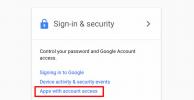Независимо дали планирате специална изненада за някого, искате да махнете неудобна снимка от живота си (но не също далеч), или просто искате да запазите определени изображения скрити, има много причини да скриете снимка в ролката на камерата на вашия iPhone. за щастие, iOS 16 поддържа бърз и лесен начин за отделяне на конкретни снимки в заключена скрита папка.
Съдържание
- Как да скриете вашите снимки на вашия iPhone
- Как да разкриете или видите скрити снимки
Препоръчани видеоклипове
лесно
5 минути
Apple iPhone или iPad с iOS 16 или iPadOS 16
Въпреки че можете просто да изтриете тези снимки от вашия iPhone, като имате възможността да го направите бързо скрийте снимки на телефона си може да бъде безценно, особено ако телефонът ви често попада в ръцете на деца или приятели. Тук ще ви покажем как можете да скриете снимките си на вашия iPhone и iPad. По-късно ще ви покажем как да ги премахнете и от вашата скрита папка.
Но първо, ето как да скриете снимки на вашия iPhone.
Виж повече
- Как да правите добри снимки с телефона си
- Как да прехвърляте снимки от iPhone на вашия компютър
- Най-добрите приложения за камера за iPhone
Как да скриете вашите снимки на вашия iPhone
Най-бързият начин да скриете снимки на вашия iPhone, iPad или iPod Touch е да използвате родното приложение Photos. Той премахва избраните изображения от вашата основна библиотека и от показване в резултатите от търсенето.
Скритите снимки се преместват в специален Скрити албум, който можете да намерите на Албуми страница и под Помощни програми раздел там. Освен това вашият скрит албум може да бъде прегледан само след като го отключите с Face ID, Touch ID или ПИН кода на вашето устройство.
Етап 1: Отвори Снимки приложение на вашия iPhone, iPad или iPod Touch.
Стъпка 2: Намерете снимките, които трябва да скриете.
Свързани
- iPhone току-що беше продаден за луда сума на търг
- Как да изтеглите бета версията на watchOS 10 на вашия Apple Watch
- Как да се отървете от Apple ID на някой друг на вашия iPhone
Стъпка 3: Докоснете Изберете бутон, разположен в горния десен ъгъл, за да отворите менюто за избор на няколко елемента.

Стъпка 4: Докоснете всяка снимка, която искате да скриете.
Стъпка 5: Докоснете препълване икона, показана в долния десен ъгъл. Изглежда като (...).

Стъпка 6: Изберете Крия опция.
Стъпка 7: Избраните снимки ще се преместят в Скрити албум, посочен под Помощни програми на Албуми раздел.
Как да разкриете или видите скрити снимки
Разкриването или разглеждането на скрити снимки е толкова лесно, колкото навигирането до страницата на албума и превъртането докрай надолу. Ще ви покажем как.
Етап 1: Докоснете, за да отворите Снимки ап.
Стъпка 2: Докоснете Албуми раздел, посочен в долната част.

Стъпка 3: Превъртете надолу и докоснете Скрити папка, посочена под Помощни програми. В този момент ще имате подкана за Face ID или Touch ID, за да активирате достъпа.

Стъпка 4: Докоснете Изберете бутон, показан в горния десен ъгъл.
Стъпка 5: Докоснете всяка снимка, която искате да покажете.
Стъпка 6: Докоснете препълване бутон, разположен в долния ляв ъгъл. Както и преди, той прилича на многоточие, оградено от кръг.
Стъпка 7: Докоснете Показване опция в изскачащото меню. След това снимките ще се върнат на оригиналните си места. Като алтернатива можете да докоснете Добавяне към албум за да ги преместите в конкретен албум.
Препоръки на редакторите
- iPadOS 17 направи любимата ми функция на iPad още по-добра
- Ще бъда бесен, ако iPhone 15 Pro не получи тази функция
- Как да изтеглите бета версията на iPadOS 17 на вашия iPad точно сега
- Как да изтеглите бета версията на iOS 17 на вашия iPhone точно сега
- Най-новият iPhone SE на Apple може да бъде ваш за $149 днес
Надградете начина си на животDigital Trends помага на читателите да следят забързания свят на технологиите с всички най-нови новини, забавни ревюта на продукти, проницателни редакционни статии и единствени по рода си кратки погледи.